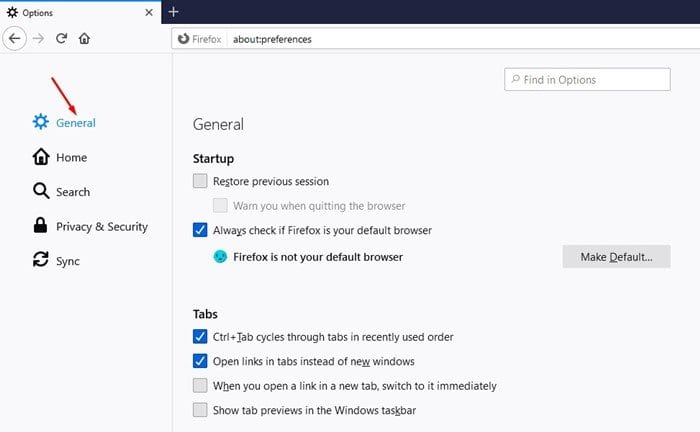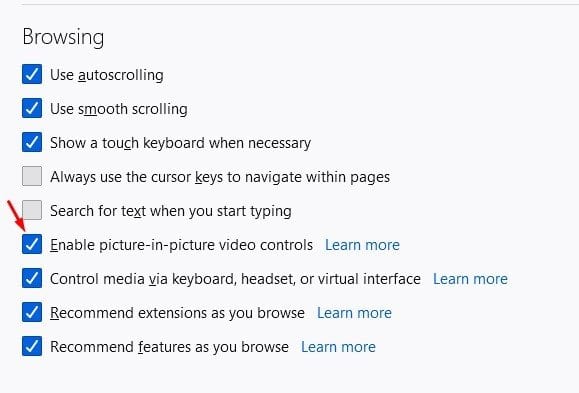Schakel de PiP-modus in Firefox in!
Een paar dagen geleden hebben we een artikel gedeeld over het inschakelen van de Picture-in-Picture-modus in de Google Chrome-desktopwebbrowser. Na het lezen van dit artikel hebben veel gebruikers hetzelfde gevraagd over de Firefox-webbrowser. Aangezien Firefox een actieve gebruikersbasis heeft, hebben we besloten een gedetailleerde handleiding te delen over het inschakelen van de PiP-modus in Mozilla Firefox.
Voor degenen die het niet weten, Picture in Picture of PiP Mode verandert de configuratie van de video in wezen om in een klein venster te passen. Eenmaal ingeschakeld, wordt de video afgespeeld in een klein, overzichtelijk zwevend venster. U kunt het zwevende venster verplaatsen en het formaat naar wens aanpassen zodat het comfortabel op het scherm past. De PiP-modus werkt zelfs wanneer het hoofdvenster van de browser inactief of geminimaliseerd is.
Als we het hebben over de Picture-in-Picture-modus in Firefox, is het relatief eenvoudig om de functie in de webbrowser in te schakelen. Zorg ervoor dat u de nieuwste versie van de Firefox-webbrowser gebruikt.
Lees ook: Hoe de Picture-in-Picture-modus in Google Chrome in te schakelen
Stappen om de Picture-in-Picture-modus in de Mozilla Firefox-browser in te schakelen
Dus in dit artikel gaan we een stapsgewijze handleiding delen over het inschakelen van de Picture-in-Picture-modus in de Mozilla Firefox-webbrowser. Laten we het controleren.
Stap 1. Start eerst Mozilla Firefox op uw Windows 10-pc.
Stap 2. Klik nu op De drie horizontale lijnen en selecteer "Opties"
De derde stap. Klik in de optie op het tabblad "algemeen" .
Stap 4. Blader naar het gedeelte Bladeren en selecteer de optie "Beeld-in-beeld-bediening voor video inschakelen".
Stap 5. Zodra dit is gebeurd, start u uw webbrowser opnieuw om de wijzigingen toe te passen.
Stap 6. Open na het opnieuw opstarten een videosite zoals YouTube Beweeg je muisaanwijzer over de video . U ziet een PiP-pictogram. Klik er gewoon op en de video wordt afgespeeld in een klein zwevend venster.
ملاحظة: Op sommige sites werkt de Picture-in-Picture-modus mogelijk niet. Het werkt echter op de meeste populaire sites zoals YouTube, Vimeo, enz.
Dit is! Ik ben klaar. Dit is hoe u de Picture-in-Picture-modus in de Mozilla Firefox-webbrowser kunt inschakelen. Ik hoop dat dit artikel je heeft geholpen! Deel het ook met je vrienden. Als je hier twijfels over hebt, laat het ons dan weten in het opmerkingenveld hieronder.